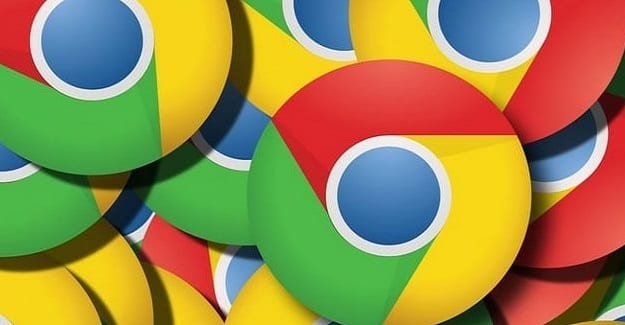Hvernig á að koma í veg fyrir að Edge, Chrome, Opera og Firefox sýni tilkynningar

Koma í veg fyrir að pirrandi tilkynningar birtist í Edge, Chrome, Opera og Firefox vöfrum.
Google Chrome getur stundum ekki hlaðið niður skrám af internetinu. Kannski fann vafrinn að skránni var ekki hægt að hlaða niður á öruggan hátt .
En það eru líka tímar þegar Chrome býður ekki upp á neina skýringu á því hvers vegna niðurhalið mistókst. Það segir bara að ekki var hægt að hlaða niður skránni. Þetta gerir bilanaleitarferlið aðeins erfiðara vegna þess að það eru engar upplýsingar um rót vandans.
Stöðugleikavandamál á netinu gætu verið ástæðan fyrir því að niðurhal skráar mistókst. Þú getur endurræst eða jafnvel aftengt mótaldið þitt til að leysa vandamálið. Þessi aðgerð mun tæma allar tímabundnar internetskrár sem gætu verið að stífla tenginguna.
Prófaðu til að sjá hvort kapaltenging gerir gæfumuninn. Skiptu yfir í aðra Wi-Fi rás þar sem kapaltenging er ekki valkostur fyrir þig.
Eða aftengdu öll önnur tæki með því að nota tenginguna til að losa um meiri bandbreidd. Þetta ætti að hjálpa ef þú ert að reyna að hlaða niður stórri skrá.
Endurræstu síðan tölvuna þína. Athugaðu hvort niðurhalið heppnast núna. Eða reyndu að hlaða niður skránni aðeins síðar.
Kannski er vandamál með netþjóninn á vefsíðunni sem þú ert að reyna að hlaða niður skránni af. Eða Chrome hefur áhrif á tímabundin vandamál sem hindra niðurhalið.
Allar þessar skrár sem eru geymdar sem skyndiminni vafrans og vafrakökur gætu verið að hindra niðurhalið. Fljótlegasta lausnin er einfaldlega að hreinsa skyndiminni og smákökur og reyna aftur.
Til að gera það, smelltu á punktana þrjá (efst í hægra horninu) til að opna valmyndina.
Veldu síðan Saga tvisvar.
Smelltu á Hreinsa vafragögn valkostinn.
Veldu tímabilið (byrjaðu á síðustu 4 vikum) og skrárnar sem þú vilt fjarlægja (skyndiminni og vafrakökur).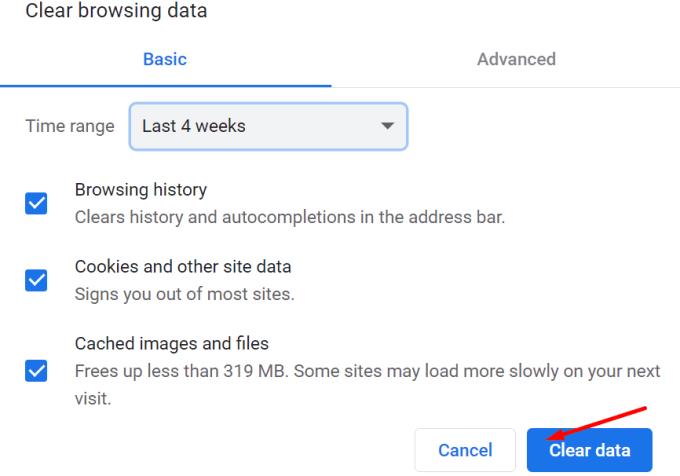
Smelltu á Hreinsa gögn hnappinn. Endurhlaða Chrome og reyndu aftur.
Ef það er ný Chrome útgáfa í boði skaltu setja hana upp og athuga hvort þetta hafi verið rétta lausnin fyrir þig.
Smelltu á valmyndina og veldu Hjálp . Athugaðu smelltu á Um Chrome og athugaðu hvort það sé uppfærsluhnappur tiltækur.
Þetta gefur til kynna að nýrri vafraútgáfa sé fáanleg. Settu það upp, endurræstu tölvuna þína og reyndu aftur.
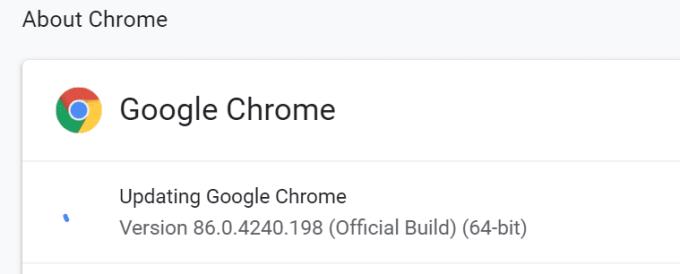
Ef þú getur samt ekki hlaðið niður skránni skaltu hægrismella á hana og velja Vista tengil sem . Í stað þess að smella einfaldlega á skrána skaltu reyna að hægrismella á hana og nota samhengisvalkostina til að hlaða henni niður.
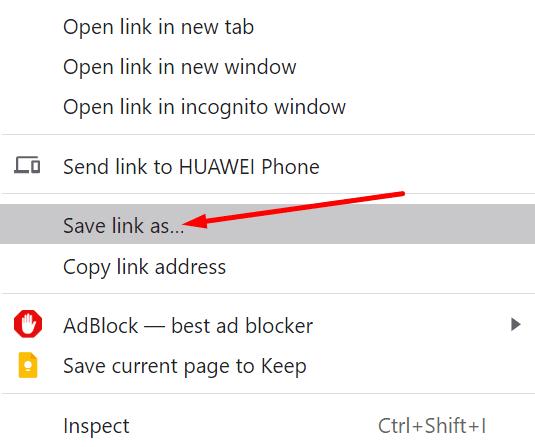
Núverandi netöryggisstillingar þínar gætu verið að hindra niðurhalið. Gakktu úr skugga um að niðurhalsvalkosturinn skrá sé ekki óvirkur.
Sláðu inn inetcpl.cpl í Windows leitarstikunni og ýttu á Enter.
Smelltu á öryggisflipann .
Veldu hnattartáknið og smelltu síðan á Custom Level hnappinn.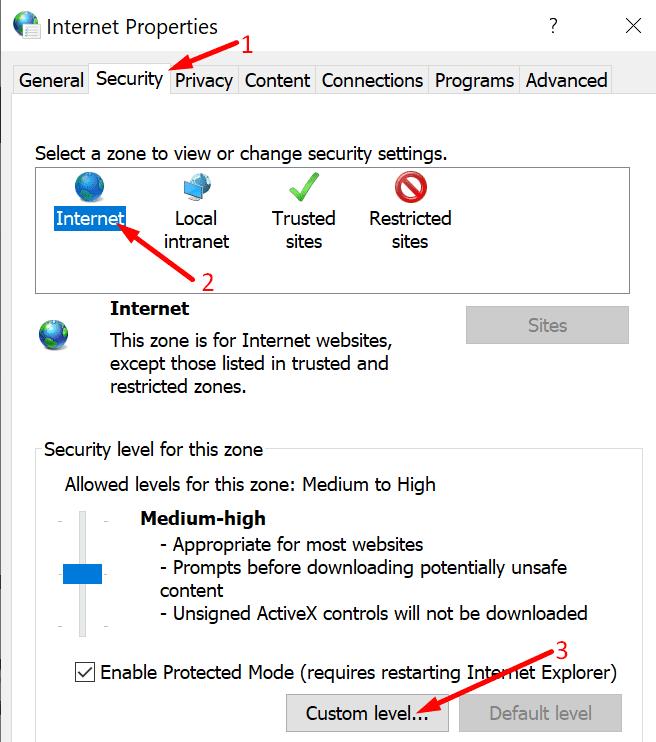
Skrunaðu niður þar til þú finnur Niðurhal → Skrá niðurhal .
Gakktu úr skugga um að skrá niðurhal sé stillt á Virkja .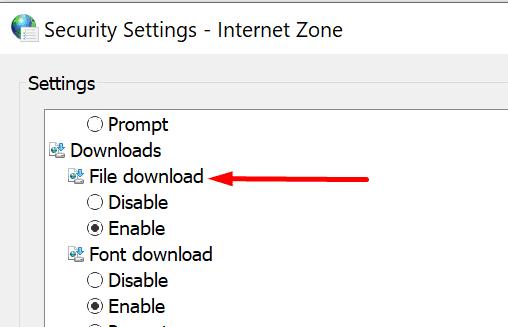
Haltu síðan áfram að fletta niður að Ýmislegt → Ræsa forrit og óöruggar skrár .
Stilltu tölvuna þína þannig að hún biðji um leyfi þitt þegar hún finnur óöruggar skrár. Vistaðu breytingarnar.
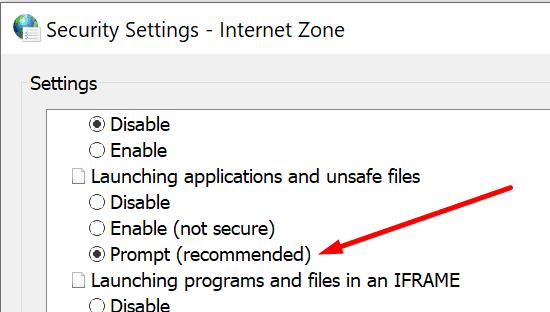
Ef vandamálið er viðvarandi skaltu reyna að slökkva á öllum vafraviðbótunum þínum. Talandi um það, auglýsingablokkarar og viðbætur með áherslu á friðhelgi einkalífsins eru alræmdar fyrir að trufla forskriftir vefsvæða sem þú ert að heimsækja.
Og það er ekki óalgengt að öryggis- og persónuverndarviðbætur loki á niðurhal.
Smelltu á vafravalmyndina og veldu Fleiri verkfæri .
Smelltu síðan á Viðbætur .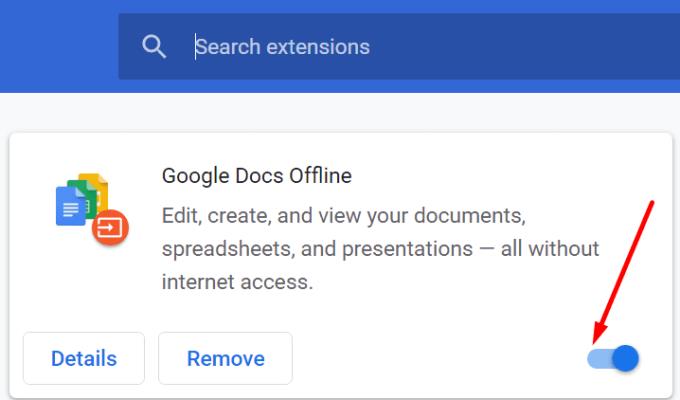
Notaðu sleðann til að slökkva handvirkt á öllum viðbótunum þínum.
Endurhlaða vafrann og athugaðu hvort þú getir halað niður vandræðaskránni.
Koma í veg fyrir að pirrandi tilkynningar birtist í Edge, Chrome, Opera og Firefox vöfrum.
Ef Chromes CleanUp Tool hætti að virka meðan leitað var að skaðlegum hugbúnaði skaltu hreinsa skyndiminni og vafrakökur og setja vafrann upp aftur.
Ef 1Password tekst ekki að staðfesta undirskrift Chromes kóða, hreinsaðu skyndiminni vafrans og slökktu á öllum vafraviðbótum þínum, nema 1Password.
Hvernig á að slökkva á pirrandi myndböndum sem hlaðast sjálfkrafa í Google Chrome vafranum.
Google Meet hefur ekki opinberan eiginleika til að taka þátt en þökk sé Chrome viðbótinni geturðu auðveldlega gert það. Hér er allt sem þú þarft til að taka þátt í kennslustundum þínum á Google M...
Google Chrome er langvinsælasti vafrinn í heiminum, að því marki sem notendur leggja sig fram við að hlaða niður og setja upp Chrome sem sjálfgefinn vafra á Windows - allt að því ...
Leystu vandamál þar sem vafrinn þinn tengist ekki ákveðnum vefsíðum.
Komdu í veg fyrir að Facebook spili sjálfkrafa myndbönd á tímalínunni með þessari kennslu.
Leysaðu vandamál með því að fletta í Google Chrome vafranum.
Það eru tímar þegar Chrome býður ekki upp á neina skýringu á því hvers vegna niðurhalið mistókst. En sýndu þér hvernig á að laga málið.
Opnaðu tengla á PDF-skrár í Adobe Reader í stað Google Chrome með einföldum breytingum á stillingum viðbótarinnar.
Til að laga Name Not Resolved Chrome villuna skaltu hreinsa skyndiminni og vafrakökur, slökkva á forhleðslu vefsíðueiginleika og endurræsa tækið.
Ef þú getur ekki endurnýjað vefsíðuna sem þú heimsækir skaltu nota lausnirnar sem taldar eru upp í þessari handbók til að leysa vandamálið.
Ef þú getur ekki notað afrita-líma valkostinn í Chrome skaltu slökkva á viðbótunum þínum, hreinsa skyndiminni og uppfæra vafrann.
Í þessari handbók sýnirðu þér hvernig á að sérsníða vafrastillingar þínar til að virkja viðbætur í huliðsstillingu.
Gerðu Gmail betra og afkastameira með þessum 6 viðbótum.
Ef ekkert gerist þegar þú smellir á bakhnappinn í vafranum þínum, færir þessi handbók þér þrjár gagnlegar lausnir til að laga það.
Ertu þreyttur á að vera pirraður á tilkynningum sem birtast í Chrome, Opera eða Firefox vafranum þínum? Slökktu á þeim með þessum skrefum.
Ef lið hlaðast ekki inn á Google Chrome skaltu ganga úr skugga um að vefkökur þriðja aðila séu leyfðar. Hreinsaðu síðan skyndiminni og slökktu á viðbótunum þínum.
Ef Google Chrome notar of mikinn örgjörva og vinnsluminni á Windows 10 skaltu hreinsa skyndiminni, slökkva á viðbótunum þínum og skanna vafrann fyrir spilliforrit.
Lærðu hvernig á að búa til efnisyfirlit í Google skjölum á auðveldan hátt.
AR Zone er innbyggt app sem er fáanlegt í nýjustu Samsung símunum. Lærðu meira um AR eiginleika, hvernig á að nota appið og hvernig á að fjarlægja það.
Við sýnum þér nákvæmar skref um hvernig á að breyta Facebook lykilorðinu þínu.
Chrome, sjálfgefið, sýnir þér ekki alla vefslóðina. Þér er kannski sama um þessi smáatriði, en ef þú þarft af einhverjum ástæðum að birta alla vefslóðina, nákvæmar leiðbeiningar um hvernig á að láta Google Chrome birta alla vefslóðina á veffangastikunni.
Reddit breytti hönnun sinni enn og aftur í janúar 2024. Endurhönnunin er hægt að sjá af notendum skjáborðsvafra og þrengir að aðalstraumnum á sama tíma og tenglar eru til staðar.
Að slá uppáhalds tilvitnunina þína úr bókinni þinni á Facebook er tímafrekt og fullt af villum. Lærðu hvernig á að nota Google Lens til að afrita texta úr bókum yfir í tækin þín.
Áminningar hafa alltaf verið aðal hápunktur Google Home. Þeir gera líf okkar örugglega auðveldara. Við skulum fara í stutta skoðunarferð um hvernig á að búa til áminningar á Google Home svo að þú missir aldrei af því að sinna mikilvægum erindum.
Stundum, þegar þú ert að vinna í Chrome, geturðu ekki fengið aðgang að ákveðnum vefsíðum og færð upp villuna „Laga DNS vistfang netþjóns fannst ekki í Chrome“. Hér er hvernig þú getur leyst málið.
Hvernig á að breyta lykilorðinu þínu á Netflix streymisvídeóþjónustunni með því að nota valinn vafra eða Android app.
Ef þú vilt losna við endurheimta síður skilaboðin á Microsoft Edge skaltu einfaldlega loka vafranum eða ýta á Escape takkann.